W-ZERO3で懐かしいあのファミコンをエミュレータできるソフト「NesterJ4U」。
今回はW-ZERO3、[es]での「NesterJ4U」の導入の仕方をお教えします!
1.NesterJ4Uをダウンロードしよう。
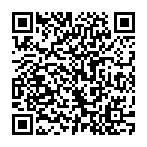
W-ZERO3で、NesterJ4u/03をダウンロードしましょう。上のQRコードで飛びましょう。
サイトに飛んだら「BINARY」と書かれているリンクをタップします。あとは保存が選択されているかを確認して、OKをクリックしましょう。次に保存する場所を「miniSD」に指定して保存してください。
次にファイルエクスプローラを起動して、マイデバイス-miniSDカードにアクセスして、パンダアイコンの「NesterJ4U03_bin」があればダウンロード完了です。
2.NesterJ4Uをインストールしよう。
さっきできたパンダアイコンのファイルをタップすると「NesterJ4u03_bin」フォルダできるのでさらにタップします。さらに、その中にある「NesterJ4u03_bin」フォルダをタップします。
その内部にあるスマイルアイコンの「NesterJ4u03」を選択し、切り取ります。 そして「上へ」を二回タップして「miniSD」カードに戻り、新しいフォルダをつくって、「famicon」と入力。 そこにさっき切り取ったファイルを貼り付けます。 ついでにminiSD上に「rom」というフォルダもつくっておきましょう。
これでインストールは完了です。
3.NesterJ4Uを起動しよう。
「rom」フォルダにROMファイルを貼り付けて、「famicon」内のスマイルアイコンのファイルをタップするとNesterJ4Uが起動します。
起動したら「MENU」-「動作設定」をタップして、「起動時にフルスクリーンにする」をチェックしてOKをタップします。
次に「MENU」-「コントローラ設定」でキーを割り当ててください。
最後に、「File」-「開く」をタップして、「rom」フォルダからROMファイルを選んでタップすれば、ゲームが開始されます。


コメント